经验直达:
- 如何在ppt中修改文字内容
- 怎么修改ppt模板上的字
- ppt修改图片上的文字
一、如何在ppt中修改文字内容
一、工具:PPT 2010/2013
二、操作步骤:
【1】首先打开ppt,并且处于左边有导航的视图情况下,如图:

【2】其次,在左边的导航中 , 默认显示的是【幻灯片】视图,将之切换到【大纲】视图,如图:
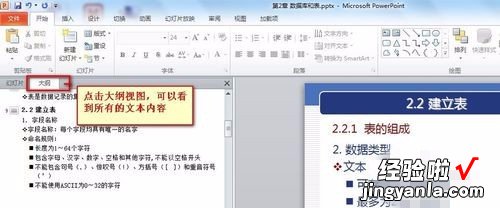
【3】这样 , 就可以看到 , 所有的文字信息都以大纲形式显示出来了,接下来,对所有的文字进行全选 , 可以使用快捷键:【ctrl A】:
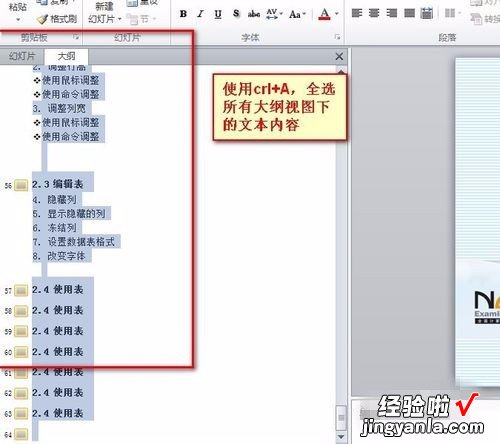
【4】接下来,可以对所有的文字进行操作了,可以选择需要的字体 , 如图:
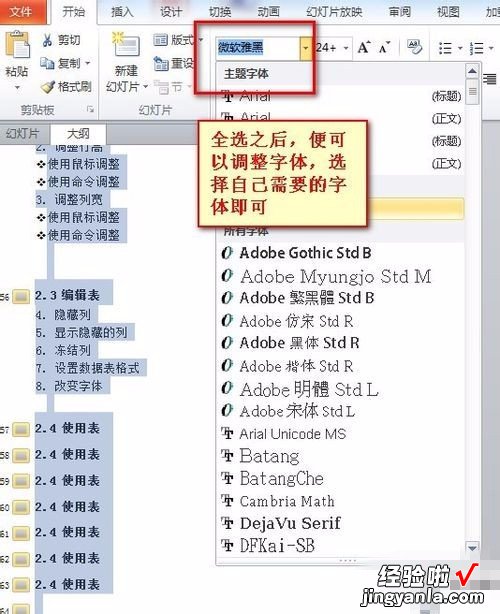
【5】同样,还可以改变字体的大?。?加粗 , 倾斜等,如图:
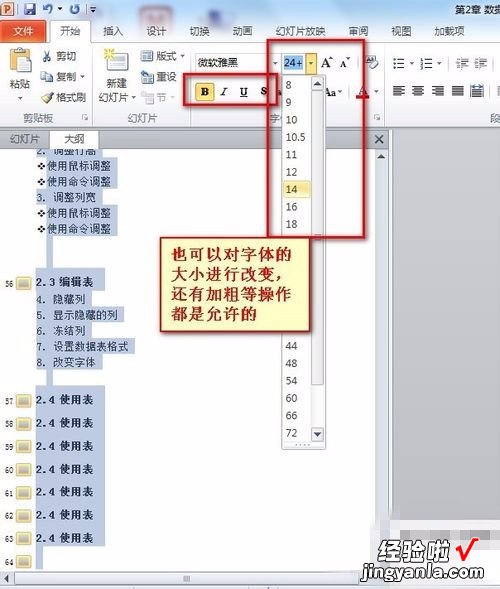
【6】最后,修改完后,切换回【幻灯片】视图,就可以看到刚刚已经修改后的效果了:
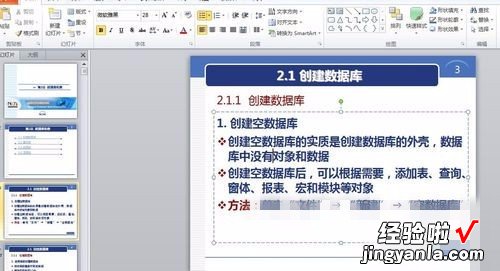
二、怎么修改ppt模板上的字
一,打开PPT文档,在菜单上选择“视图”-“幻灯片母版”;
二,在打开的母版上,单击背景图片,图片呈选中状态,然后在选中的图片上,单击右键-更改图片-浏览-电脑内保存的图片(1024*768),这样就把原图片换成了你自己电脑内的图片 。电脑内的图片可以使用其它专业制图工具预先做好 , 边角上添加公司LOGO文字等;
三,对于文字 , 也是先选中文字框,选择“开始”菜单 , 再编辑里面文字的字体,大小和颜色式样等;
四 , 鼠标点击菜单上的“保存”按钮即可 。
三、ppt修改图片上的文字
【怎么修改ppt模板上的字 如何在ppt中修改文字内容】ppt修改图片原有的文字的方法如下:
操作设备:戴尔笔记本电脑
操作系统:win10
操作程序:ppt2017 v8.21
1、用矩形工具画个和“目标区域”差不多大小的矩形 。
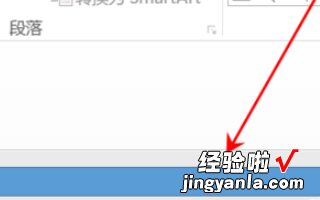
2、选中“矩形”,在右边-》调整“矩形”的透明度为50% 。
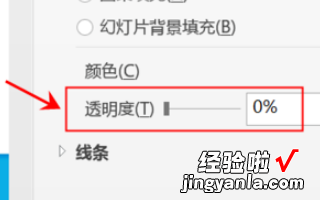
3、把所画“矩形”的透明度调整回0%来 。
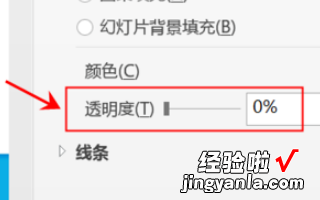
4、用取色器取 “目标矩形”的颜色 。
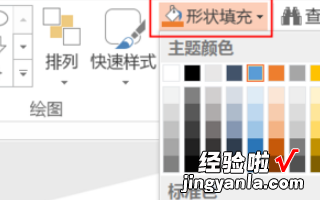
5、将所画“矩形”的颜色填充为刚才取色器所取的颜色,并将“矩形”覆盖在“目标矩形”上,那么PPT图片上的原来的文字便被我们去掉了 。去掉之后,你可以随意在上面写些什么 。

